Pro/e工程图转CAD图尺寸变化怎么办?
溜溜自学 室内设计 2022-10-17 浏览:1336
大家好,我是小溜,在利用Pro/e进行机械绘图中,常需要将Pro/e工程图转到CAD中进行尺寸标注、编辑等操作。但是,图形转到CAD中后,常常会发现图形尺寸发生了变化,下面我们就来看看Pro/e工程图转CAD图尺寸变化怎么办吧!
对于“CAD”还有不懂的地方,点击这里了解更多关于“CAD”课程>>
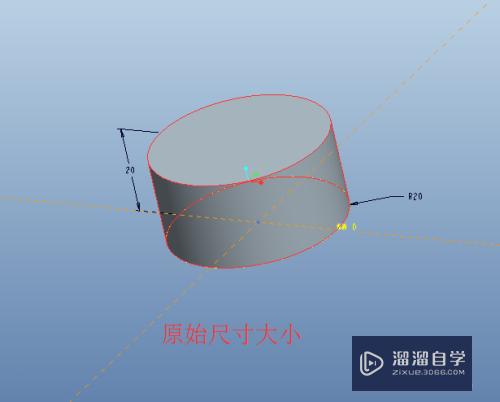
工具/软件
硬件型号:华硕无畏15
系统版本:Windows7
所需软件:CAD2010
方法/步骤
第1步
新建模型
新建零件,将使用缺省模版复选勾去掉,点击确定。在“新文件选项”中,注意选择公制模版。
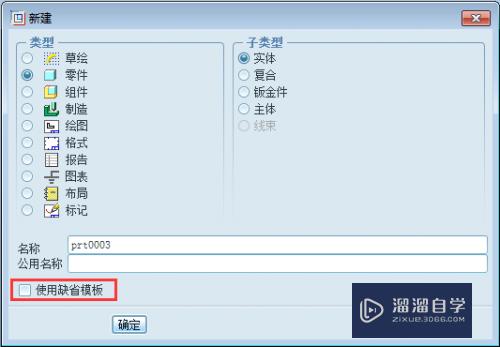
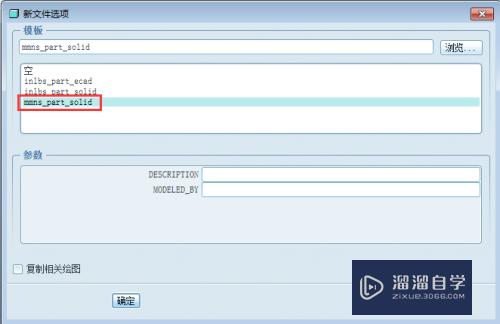
第2步
设置图形比例
新建工程图,单击页面左下角的“绘图刻度”,将绘图比例设置为1。插入主视图后,确保其比例为1:1。
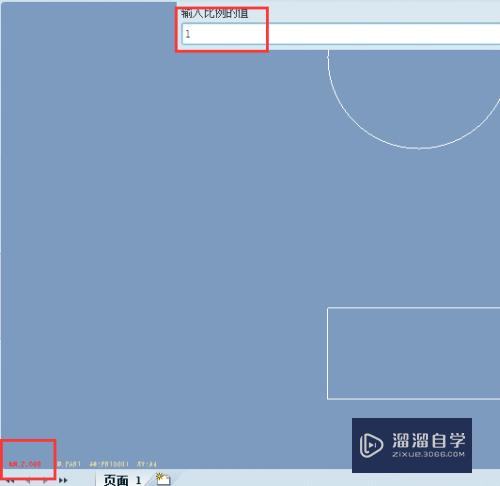
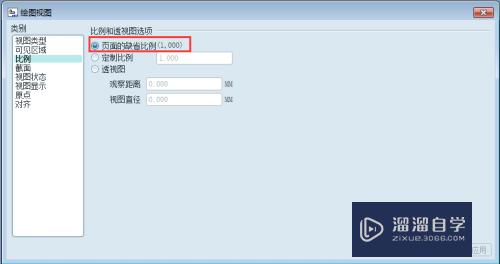
第3步
设置比例因子及缩放视图
单击“工具”菜单下的“选项”,在弹出的“选项”对话框中选择“当前会话”,并将“仅显示从文件加载的选项”的复选勾去掉。找到"dxf_out_drawing_scale"及"dxf_out_scale_views",将no改为yes后保存修改。
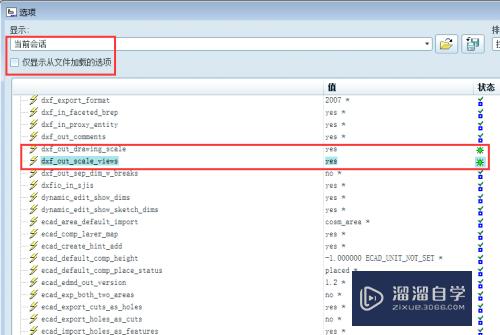
第4步
设置绘图参数的单位
单击文件菜单下的“绘图选项”,找到“drawing_units”,将单位inch改为mm,后保存修改。
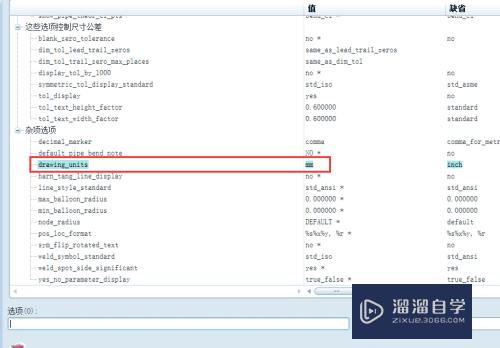
第5步
将工程图重新导入CAD中
重新导入CAD中后,其尺寸未发生变化。
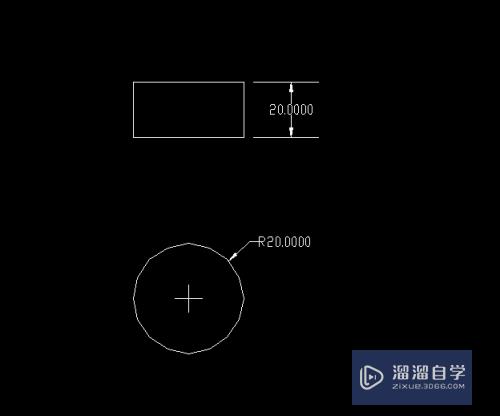
第6步
最后,在CAD中对图形进行编辑即可。
注意/提示
相信“Pro/e工程图转CAD图尺寸变化怎么办?”这篇文章大家都已经学会了,如果大家还有其它疑问的话,可以持续关注溜溜自学网,我们每天都会为大家带来最新最实用软件小技巧。
相关文章
距结束 06 天 01 : 25 : 23
距结束 01 天 13 : 25 : 23
首页








